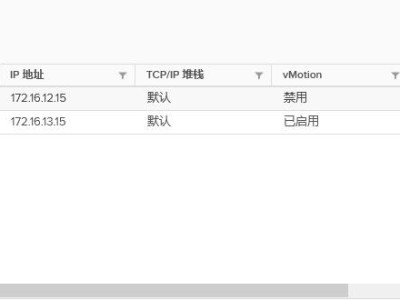V2V环境下vCenter Server Heartbeat v6.4实现vCenter5.0的双机备份
在vSphere环境中要求vCenter Server能够实现双机热备,实现vCenter的备份及灾难恢复等相关的技术,鉴于vCenter Server在整个vSphere环境中的重要性,如VM,FT等高级features都离不开它,尽可能减少vCenter Server的发生各种故障可能性, 所以对它采取保护措施,是十分有必要的.VMware公司提供的vCenter Server Heartbeat工具可以支持P2P,P2V,以及V2V各种环境的vCenter的双机备份, 而且应用广范。
一 试验环境:
1. 主要设备清单:
主机 版本 IP地址
ESXi1 5.0 66.66.3.101
ESXi2 5.0 66.66.3.102
vCenter primary 5.0 pub ip 66.66.3.3 and management IP 66.66.3.31
vm channel IP 192.168.66.31
vCenter secondary 5.0 pub ip 66.66.3.3 and management IP 66.66.3.32
vm channel IP 192.168.66.32
2. 主要软件版本:
VMware vCenter Server Heartbeat v6.4
3. 实验拓扑图:
二 详细步骤:
1)首先请参考下面文档里面提供的安装需求:
Common Requirements 和 V2V环境下的Requirements, 确保你的实验或者生产环境支持.
2) Primary Server的网络设置:
准备两个网络适配器:如图1
进入系统后可以看到如图2:
设置vm channel网卡参数:在图3中在DNS中注册此连接的地址选项勾去掉
设置vm channel网卡参数:在图4中选中禁用TCP/IP上的NetBIOS
设置public网卡参数, :同样在DNS中注册此连接的地址选项勾去掉.但无需修改NetBIOS设置 图略.
更改 图5中红线标记的四个服务启动方式为手动:
3) 克隆 Primary Server:
使用VM clone功能克隆primary server VM如图6 :
克隆的Slave的要求运行在另外一台ESXi主机上.注意克隆后Slave具有和Primary相同的计算机名,SID.克隆完毕后暂时不要启动Slave, 如图7:
4) Primary Server上安装Heartbeat工具:
首先在pulic网卡上添加新的management ip地址 66.66.3.31,如图8:
运行vCSHB-v6-4-6643.exe 安装文件,如图9:
选择install vmware vcenter server heartbeat,如图10:
选择Primary,如图11:
如果此处没有license,默认会生产评估***,是有时间限制的,如图12:
选择LAN方式拓扑,这个需要自己的环境而定,我这里是LAN环境的,如图13:
接下来选择Secondary Server is Virtual,如图14
下一步指定用于Heartbeat的网卡,选择vm channel,如图15:
接下来需要添加primary和secondary的channel IP,如图16:
注意接下来的一步要选则否,才能继续,如图17:
继续会选择Public网络的网卡如图18:
选择相应的public地址,这里应该使用66.66.3.3如图19:
接下来选择应用程序保护,如图20:
指定配置文件的共享地址,目的是为了让secondary获取相应的配置,如图21:
显示安装摘要,如图22
安装完成后,会弹出服务器配置窗口,如图23:
Next到Public选项更改红线标记内容为如图24:
至此 Primary上的Heartbeat工具安装完毕!
不过暂时不需要启动heartbeat服务.
5) Secondary Server上安装heartbeat:
首先将public网络的电源连接勾去掉(防止IP冲突),如图25:
加载电源进入slave系统,这是vm channel网卡的ip,如图26:
设置ip地址为192.168.66.32,如图27:
测试与primary server的vm channel ip是否可以连通,如图28:
然后运行vCSHB-v6-4-6643.exe 安装文件,如图29:
接下来选择安装角色为secondary,如图30:
添加配置文件的获取路径,如图31:
一切正常的话,pre-install 会检查无误的,如图32:
接下来会安装packet filter,如图33:
上面的packet filter安装完毕后可以打开public网卡电源,如图34:
继续选择heartbeat网卡,如图35:
选择Public网络网卡,如图36:
几个默认下一步,安装复制完成,安装完毕,如图37:
接下来弹出服务配置窗口,如图38:
Next到channel选项卡,可以看到heartbeat网络的正确ip配置,如图39:
Next到Public选项卡,需要设置如图40:
至此服务配置完毕,但暂时还是不需要启动heartbeat服务!
6)修改Secondary主机的主机名:
因为secondary的主机是克隆primary的,因此它具有和primary一样的主机名,所以安装完heartbeat之后,需要修改主机名,如图41:
此时最好把vm channel网卡的启用NetbIOS功能,图略.
重启之后,再将主机加入yeslab.com域,如图42:
加入域成功后再次重启slave主机.至此,主机名修改完毕!
7) 最终的测试:
首先在任务栏找到heartbeat程序,将两台主机的heartbeat服务启动,如图43:
使用heartbeat管理工具分别连接primary和secondary后,看到此时primary主机的状态为active的,secondary主机的状态是passive的,如图44:
为了测试,手动切换下主机的状态,如图45:
切换成功后,可以看到primary主机的状态为passive,secondary主机的状态为active,如图46:
可以说明,vCenter双机状态切换是成功的!
当然之后还可能需要很多细节的配置在具体环境中,限于篇幅不在讲述.
只补充一点:关于66.66.3.3的DNS域名问题,我的环境是额外手动添加到DC中的,如图47:
本文链接:https://kinber.cn/post/3484.html 转载需授权!
推荐本站淘宝优惠价购买喜欢的宝贝:

 支付宝微信扫一扫,打赏作者吧~
支付宝微信扫一扫,打赏作者吧~